Splatoon 3 Splashtags: Hur man ändrar titel, banner och ikoner (inställningsguide)
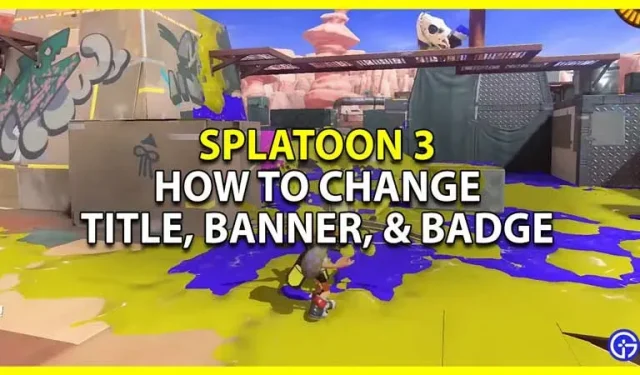
I Splatoon 3 kan du ändra din titel, banner och ikon för att få din Splashtag att sticka ut. Splashtags används för att visa spelarens smeknamn. Och det här spelet ger dig massor av alternativ att anpassa och redigera efter dina önskemål. Du måste spela och låsa upp dem innan du faktiskt kan använda dem. Så låt oss kolla allt om att anpassa Splashtags i Splatoon 3 och hur du ändrar din titel, banner och ikon. Lär dig också hur du låser upp dem.
Så här ändrar du dina stänktaggar i Splatoon 3
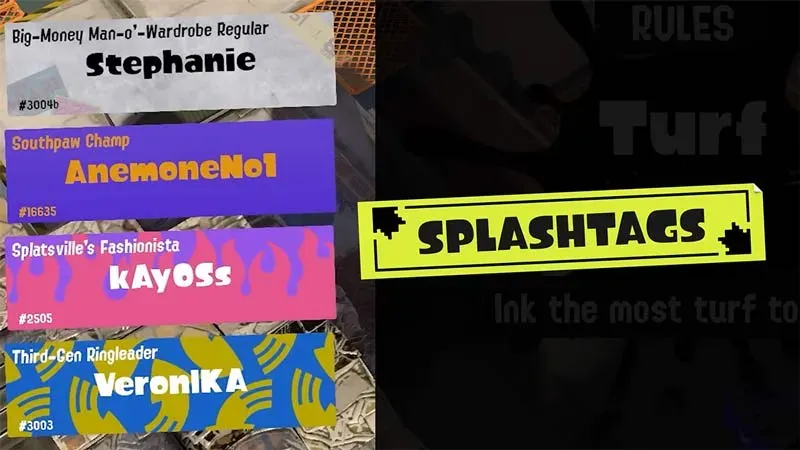
Du kan ändra dina Splashtags i det här spelet från fliken Status i menyn.
- Tryck på X-knappen på din joy-con eller Switch pro controller för att öppna menyn.
- Växla till fliken Status genom att trycka på R-knappen.
- Det första alternativet till vänster är Gear. Klicka här.
- Här får du möjlighet att ändra:
- Baner
- Märken
- Titlar
- Anpassa dem från de du har låst upp.
- Tryck på B-knappen på kontrollen för att gå tillbaka.
Detta kommer att spara ändringarna och du kommer att ställa in din Splash-tagg.
Hur man ändrar namnet i Splatoon 3
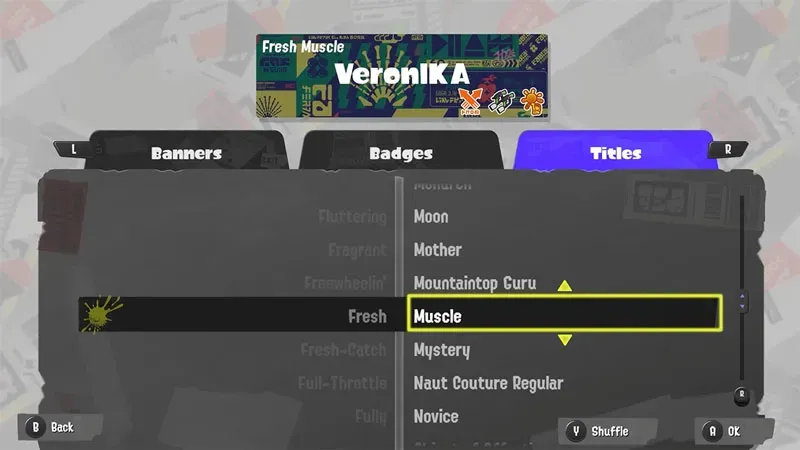
Du kan ändra namnet i avsnittet Gear på menyn.
- Öppna menyn och gå till fliken Status.
- Klicka på kugghjulet.
- Tryck sedan på L- eller R-knapparna för att gå till underfliken Titel.
- Din titel är två ord:
- Välj det första ordet i den vänstra halvan av underfliken Titel.
- Välj sedan det andra ordet i den högra halvan av underfliken Titel.
- Välj OK för båda och gå tillbaka genom att trycka på B-knappen.
Detta sparar ändringarna och uppdaterar titeln.
Hur man ändrar bannern
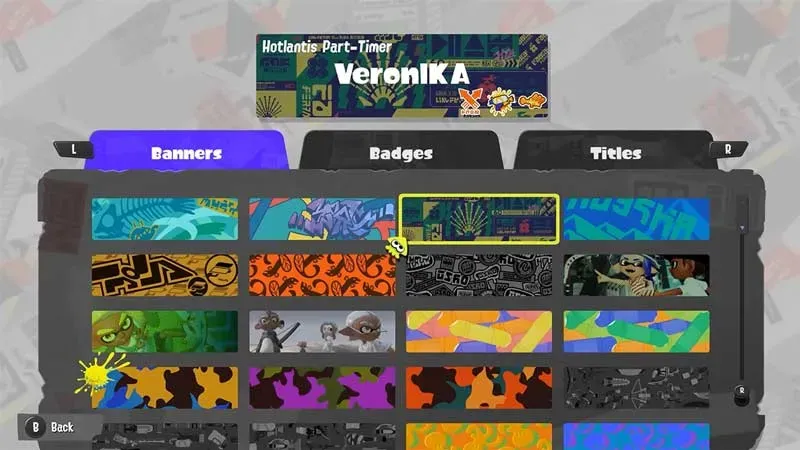
Att byta banner i Splatoon 3 är väldigt enkelt.
- Som förklarats tidigare, öppna menyn och gå till fliken Status.
- Klicka här på Gear.
- Välj en banner från underfliken Banner.
- När du har valt, gå tillbaka och den kommer att uppdateras till din nya banner.
Hur man ändrar ikoner
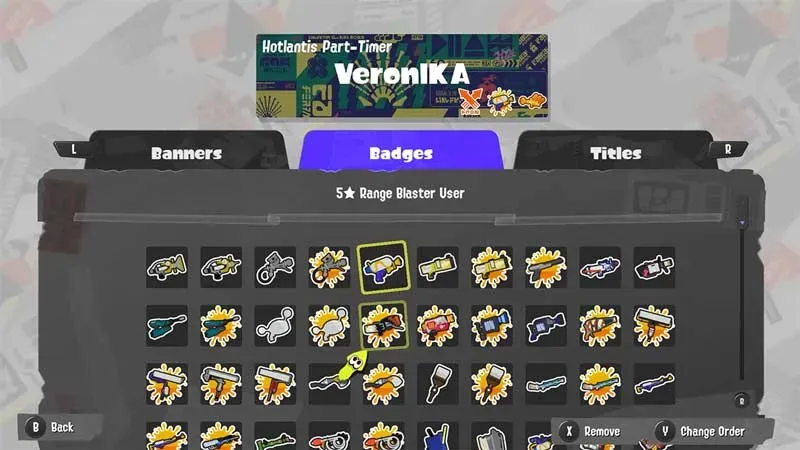
Så här kan du anpassa dina ikoner i Splatoon 3:
- Öppna menyn
- Gå till fliken Status.
- Klicka på kugghjulet.
- Klicka på fliken Ikoner.
- Välj ikonen du vill visa i din Splashtag.
- Gå tillbaka för att spara ändringar, nu kan du se den uppdaterade ikonen.
Hur man låser upp titel, ikoner och banners i Splatoon 3
För att få nya titlar, märken och banderoller i det här spelet måste du låsa upp katalogen. Du hittar katalogen i Hotlantis. Här behöver du bara spendera poäng för att få nya föremål till dina skärmsläckare. Och för att få poäng måste du spela fler strider.
Det täcker den här fullständiga anpassningsguiden om hur du ändrar dina Splash-taggar i Splatoon 3 och redigerar din titel, banner och ikon. Jag föreslår att du också kollar in våra andra guider om hur du kontrollerar statusen för en Splatoon 3-server, samt hur du sparar och delar stridsrepriser.



Lämna ett svar